Google ड्राइव बैकिंग के लिए असीमित स्थान प्रदान करता हैऊपर और तस्वीरें संग्रहीत। HD तस्वीरों के लिए जो काफी जगह लेती हैं, यह सुविधा बहुत बढ़िया है। जब आप फ़ोटो का बैकअप लेते हैं, तो आपका Google डिस्क स्थान अछूता रहता है। यदि आपने एक ऐसा उपकरण खरीदा है जिसमें बहुत अधिक संग्रहण स्थान नहीं है, तो यह सुनिश्चित करने का एक शानदार तरीका है कि आप उस पर अंतरिक्ष से बाहर नहीं भागेंगे। बेशक, केवल तस्वीरों का बैकअप लेना अच्छा नहीं है। यह आपके डिवाइस पर स्वचालित रूप से स्थान खाली नहीं करता है। आपको स्पेस खाली करने के लिए अपने डिवाइस से एक फोटो हटाना होगा। एकमात्र बात यह है, यदि आप फ़ोटो को Google ड्राइव में बैकअप और सिंक कर रहे हैं, तो अपने डिवाइस से फ़ोटो हटाकर इसे सही वापस जोड़ता है। आपको अपने डिवाइस से एक फोटो हटाने के लिए Google फ़ोटो को बताना होगा लेकिन फिर भी इसे Google ड्राइव में रखें।
अपने डिवाइस से एक तस्वीर निकालें
हम आपको पहले से ही Google ड्राइव पर फ़ोटो का समर्थन करने जा रहे हैं। यदि आप यह नहीं जानते कि ऐसा कैसे किया जाए, तो अगले भाग को पढ़ें और फिर इस पर वापस जाएँ।
अपने Android डिवाइस पर फ़ोटो एप्लिकेशन खोलें। उस फोटो को खोलें जिसे आप अपने डिवाइस से हटाना चाहते हैं लेकिन Google ड्राइव पर रखें। शीर्ष दाईं ओर अतिप्रवाह बटन पर टैप करें और मेनू से copy डिलीट डिवाइस कॉपी ’चुनें। यह आपके डिवाइस से फ़ोटो को हटा देगा लेकिन फिर भी इसकी एक प्रति Google ड्राइव में रखें।

अपने डिवाइस से कई फ़ोटो हटाने के लिए, टैप करेंऔर इसे चुनने के लिए एक फोटो रखें। एक बार जब आप चयन मोड में आ जाते हैं, तो उन सभी फ़ोटो को टैप करें और चुनें जिन्हें आप अपने डिवाइस से हटाना चाहते हैं। फ़ोटो का चयन करने के बाद, ऊपर दाईं ओर स्थित अतिप्रवाह बटन पर टैप करें और मेनू से copy डिलीट डिवाइस कॉपी ’चुनें।
बैक अप फोटो टू गूगल ड्राइव
यदि आप Google डिस्क पर फ़ोटो का बैकअप नहीं लेते हैं, तो आप मुफ्त क्लाउड स्टोरेज स्पेस से गायब हैं। Google ड्राइव पर फ़ोटो का बैकअप लेने के लिए, फ़ोटो ऐप खोलें।
शीर्ष बाईं ओर हैमबर्गर बटन टैप करें। नेविगेशन ड्रॉअर से 'सेटिंग्स' चुनें। The बैक अप एंड सिंक ’पर टैप करें और बैक अप और सिंक स्क्रीन के शीर्ष पर स्थित स्विच से इसे सक्षम करें। अगला, नीचे स्क्रॉल करें और 'आकार अपलोड करें' पर टैप करें। दिखाई देने वाले मेनू से, 'उच्च गुणवत्ता' का चयन करें। यदि आप you मूल ’का चयन करते हैं तो तस्वीरें आपके Google ड्राइव के संग्रहण स्थान में चली जाएंगी। असीमित स्थान पाने के लिए आपको उच्च गुणवत्ता का चयन करना होगा।
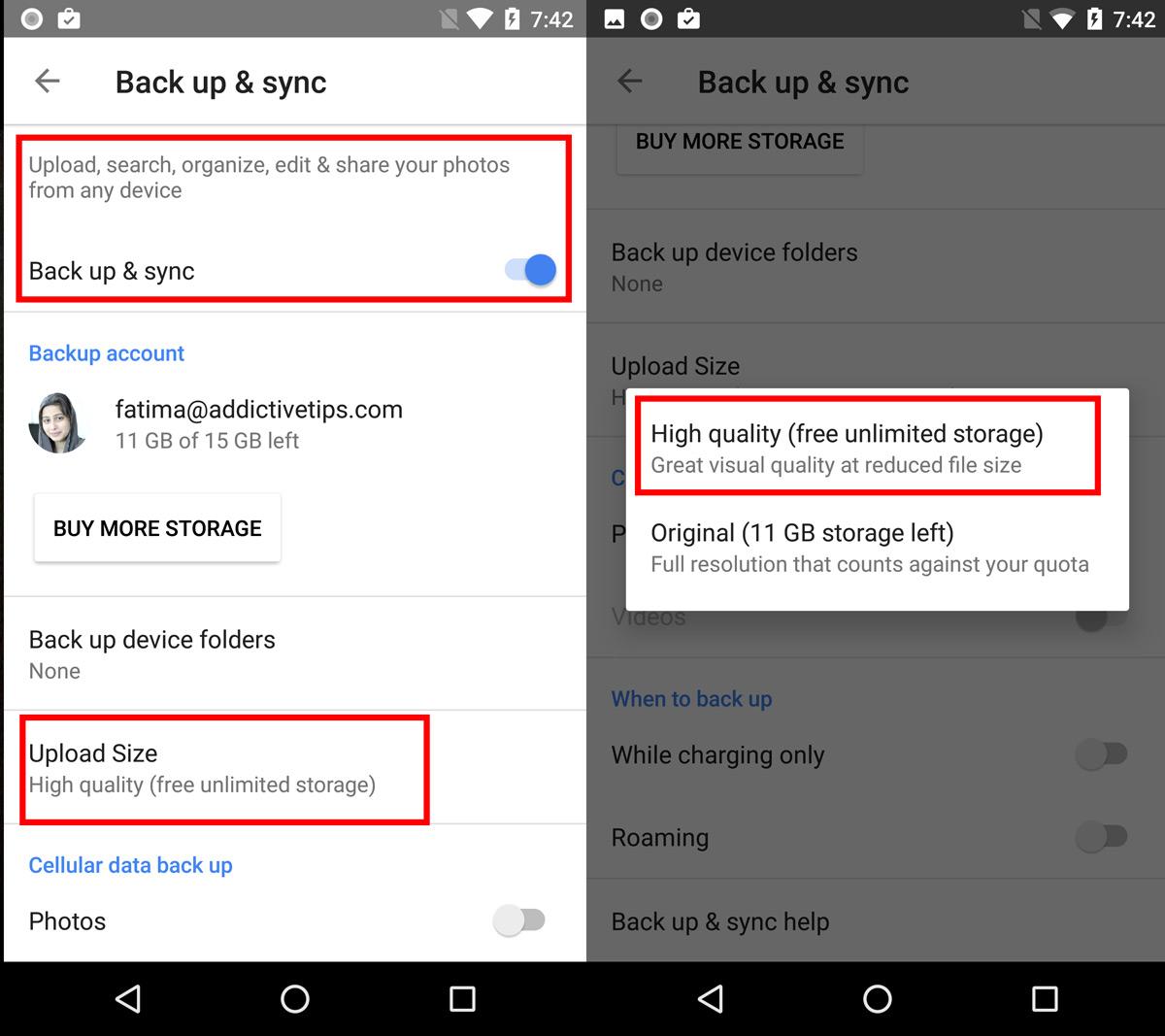
बाद में, जब भी आप अपने फ़ोन पर फ़ोटो लेते हैं और वे Google डिस्क पर समर्थित होते हैं, तो आप ऊपर दिए गए निर्देशों का उपयोग करके उन्हें अपने डिवाइस से निकाल सकते हैं।













टिप्पणियाँ